Personalización de informes¶
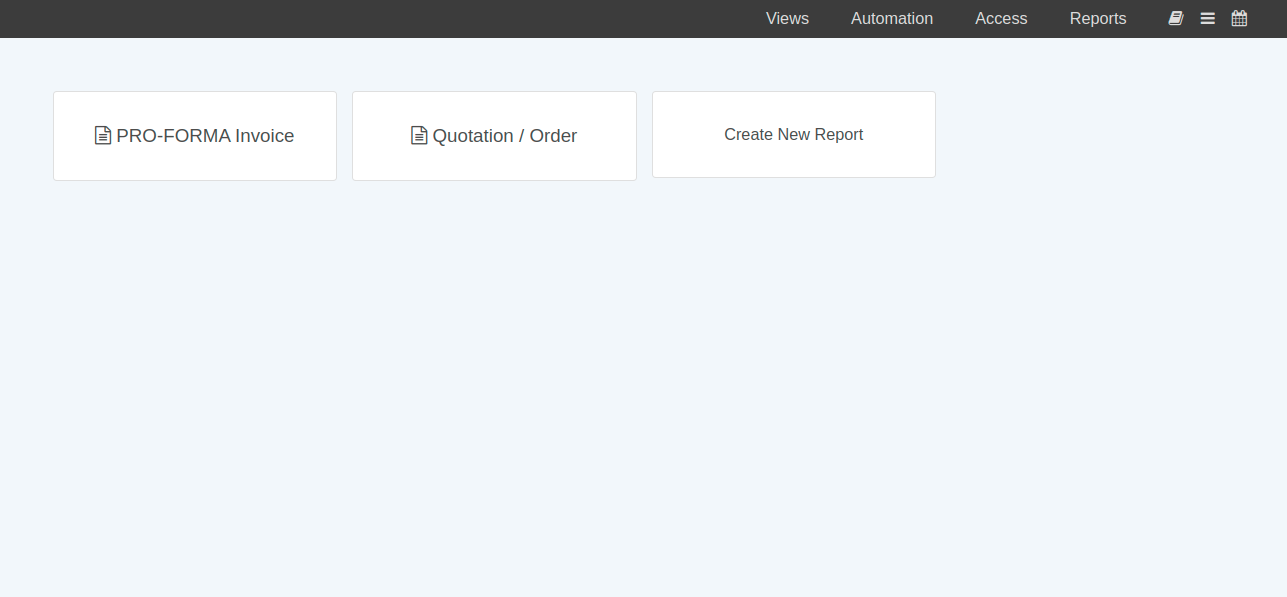
En la pestaña Agregar, encontrará los campos que se arrastrarán y soltarán en la vista. Campos, Tablas de datos, Subtotal y total y Libreta de direcciones son elementos dinámicos (lo que significa que necesitan un objeto relacionado one2many o many2many). Texto, Bloque de título, Imagen y Texto en celda son elementos estáticos.
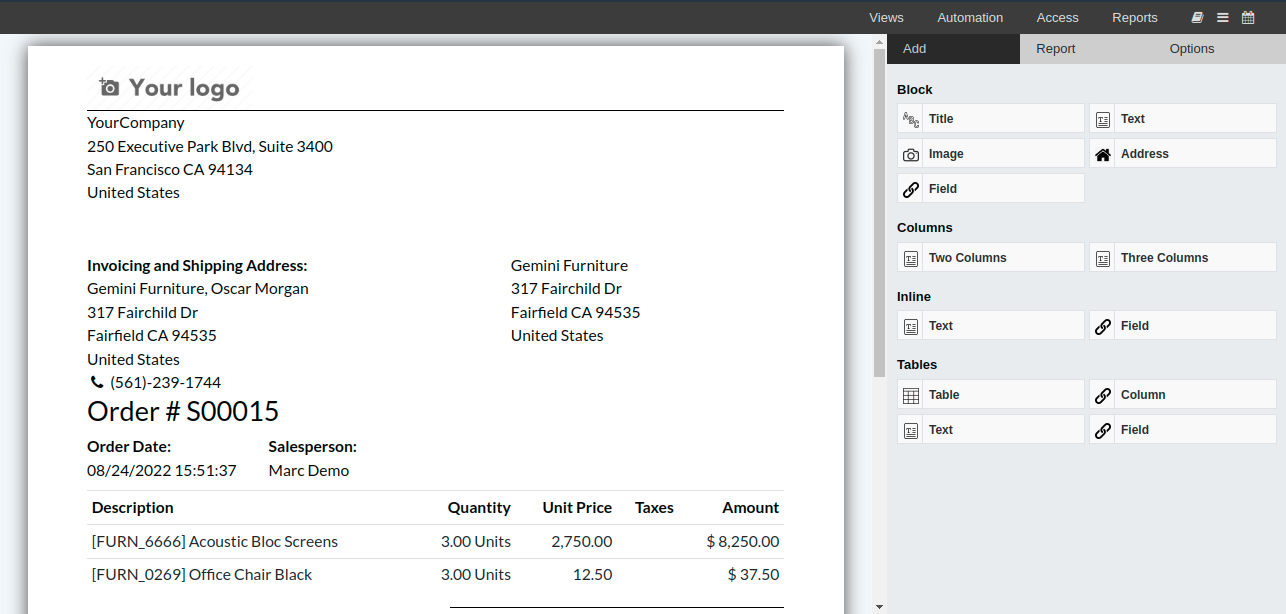
Una vez que el elemento se agrega a la vista, selecciónelo para ver sus Opciones. La primera sección muestra la jerarquía del objeto seleccionado y sus propiedades, permitiéndole editarlas individualmente. Los campos con objetos relacionados tienen sus directivas mostradas en Expresión de campo.
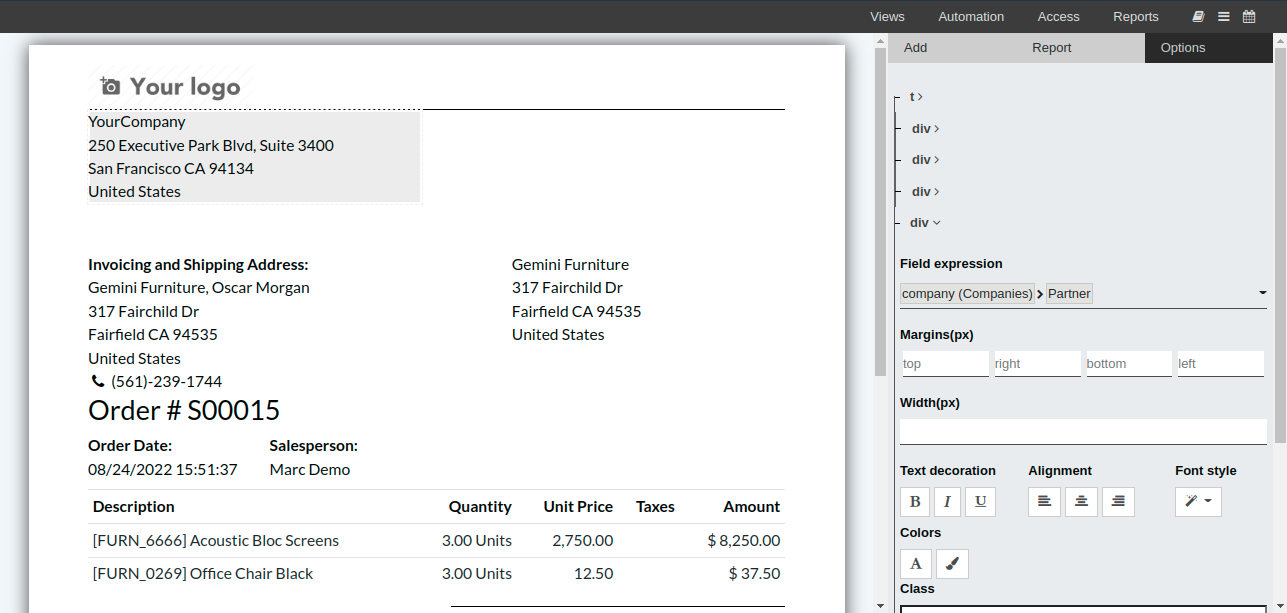
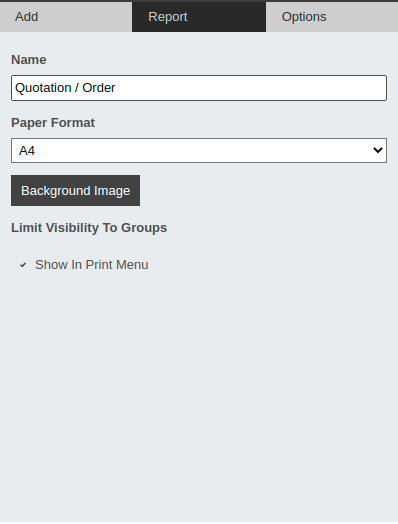
En la pestaña Informe, asigne un nombre a su informe, elija el formato de papel y si el informe debe agregarse a la lista del menú Imprimir en su formulario de documento respectivo.
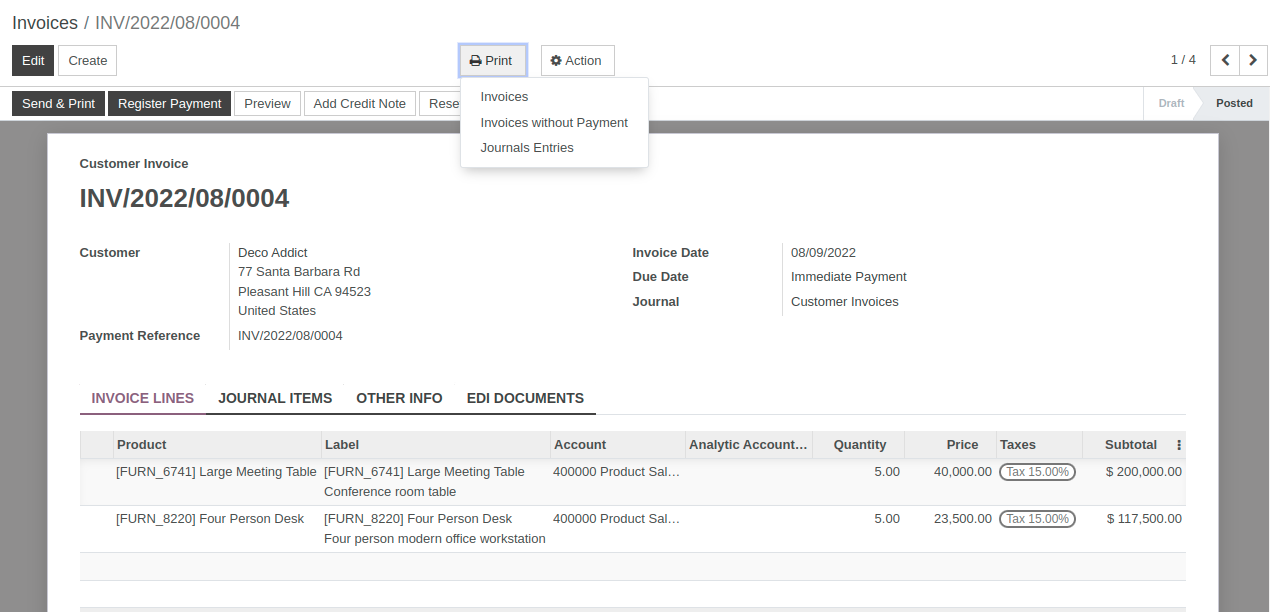
Clase: agrega clases CSS personalizadas al elemento seleccionado (por ejemplo, clases Bootstrap como text-danger).
Recargar desde archivo adjunto: guarda el informe como un archivo adjunto del documento cuando se imprime. Cuando se reimprime el informe, se vuelve a descargar ese archivo adjunto en lugar de volver a imprimirlo. Esto significa que si el registro subyacente (por ejemplo, factura) cambia en comparación con la primera impresión, el informe no refleja los cambios porque se realizaron después de crear el archivo adjunto. Esto suele ser útil para informes vinculados a documentos que no deberían cambiar, como facturas.